
データの拡張子でaiというものがありますが、aiデータは何で開けばいいんでしょうか。
そんな今更人に聞けないaiデータの開き方をご紹介!
aiデータって何?
そもそも、aiデータって何?というあなた、aiデータはアドビイラストレータ(Adobe Illustrator)で作成したファイルデータになります。
Adobe Illustrator自体は、アドビ システムズ 株式会社のソフトウェアで、簡単にいうと写真の加工などができるソフトですね。
よく「イラレ」と略されており、写真加工ソフトでもっとも有名なソフトのうちのひとつです。
では、Adobe Illustratorがないとファイルが開けないのか。というと互換性のある無料ソフトがあるのでご安心ください。
アドビイラストレータ自体は12ヶ月更新版でも26,000円と高額なので、閲覧するだけであれば、アドビイラストレータがなくても大丈夫!
※この記事は2018年7月時点のものです。
簡単にファイルを開けます。
aiデータを見るだけなら、PDFファイルにしてみよう
aiデータを開く上で、よく他の写真加工ソフトのダウンロードを案内しているサイトが目立ちますが、閲覧して確認するだけなら、PDFで十分です。
PDFを開くのは、「Adobe Acrobat Reader」です。
Adobe Acrobat Readerもアドビイラストレーターと同様のアドビ システムズ 株式会社のソフトウェアで、無償でダウンロードできます。
Adobe Acrobat Reader|ダウンロードページ
https://get.adobe.com/jp/reader/
最近では、パソコンに標準で入っているので、あなたのパソコンにも既に入っているはずですよ。
ダウンロードが済んだら、さっそく開いてみましょう。
ウィンドウズ(Windows)でaiデータを開く
aiデータをパソコンに保存すると、イラストレータが入っていないと、真っ白なファイルになります。
そして、開こうとしても「このファイルを開くには、そのためのプログラムが必要です。…」と表示されます。
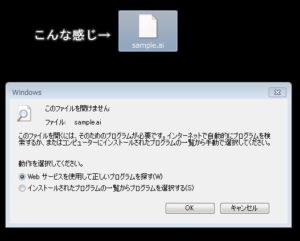
ファイルを、Adobe Acrobat Readerで見るには、aiデータの拡張子をPDFにする必要があります。
PDFの拡張子にするための手順は、真っ白なaiデータを右クリック。
右クリックを押すと、下に「名前の変更(M)」が表示されますので、名前の変更をクリックして「○○○.ai」を「○○○.pdf」に変更してください。
この画像では「sample.ai」を「sample.pdf」へ変更しました。
途中、変更をおこなおうとすると「拡張子を変更すると、ファイルが使えなくなる可能性があります。…」と表示されます。
※この作業をおこなう前に事前にコピーファイルを作成しておいてください。
変更を実行すると、以下のaiデータファイルが、PDFデータファイルに変わります。
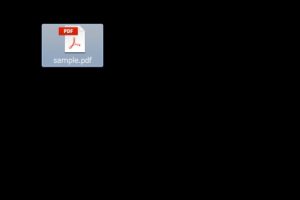
いかがでしたか。
aiデータはちゃんと見れたでしょうか。
この方法で、aiデータが見れなかった場合、元々のaiファイルがPDFで閲覧できないように設定されている可能性があります。
その場合、下記のフリーソフトで閲覧できますので、お試しください。
窓の杜から無料ダウンロード
XnView|エクスプローラー型画像ビューワー
https://forest.watch.impress.co.jp/library/software/xnview/
